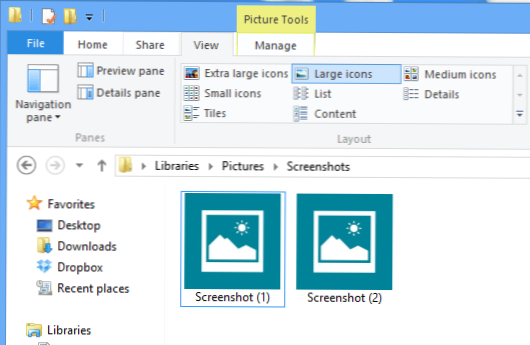
Аз инсталирах Windows 8 на домашния си компютър няколко седмици назад и засега нямам никакви проблеми. Очевидно обаче едно нещо, което забелязах, е, че всеки път, когато разглеждам директория, съдържаща снимки или видеоклипове, бих виждал икона по подразбиране за този тип файл, а не предварителен преглед на файловете. Това се случва и при инсталирането на Windows 10.
Така че, ако навигирах в моята библиотека с изображения в Windows 8/10, щях да получа снимка за всяка снимка:
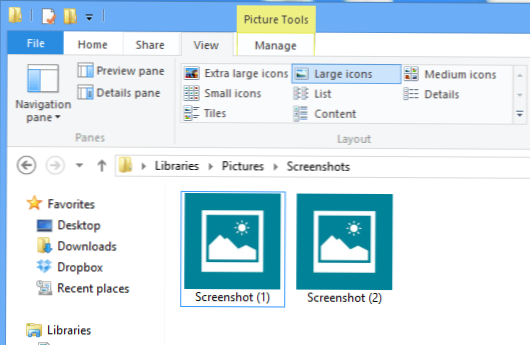
И ако видях директория, пълна с видеоклипове в Windows 8/10, щях да получа едно и също нещо, само с иконата за видео по подразбиране:
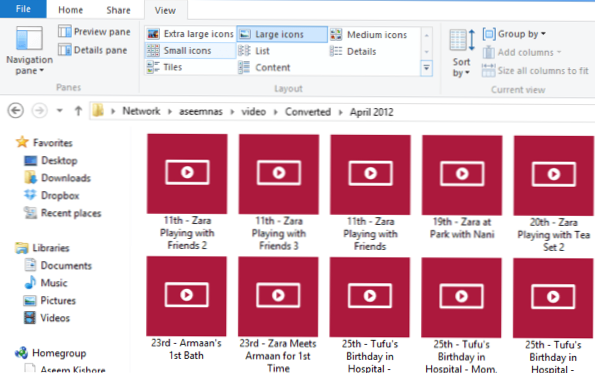
Това стана наистина досадно и осъзнах, че това се прави от времето, когато инсталирах Windows 8/10 на компютъра. Не съм сигурен защо е влязъл в сила за този изглед, а не за визуализациите на миниатюри, като например в Windows 7, но ако искате миниизображенията да се върнат в Windows Explorer, ето как да го направите.
Първо, отворете Windows Explorer, кликнете върху Преглед, след което кликнете върху Настроики и Променете папките и опциите за търсене.
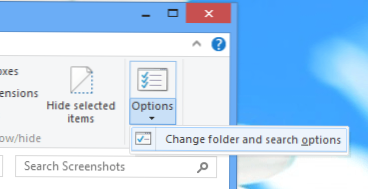
След това кликнете върху изглед и премахнете отметката от квадратчето, което пише Винаги показвайте икони, а не миниатюри.
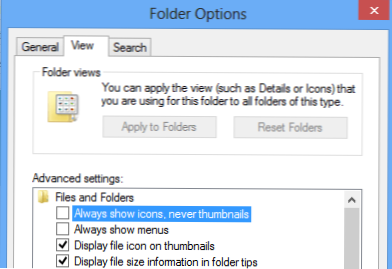
След като се отървете от тази опция, трябва да получите миниатюри за всички ваши снимки, видеоклипове и дори документи.
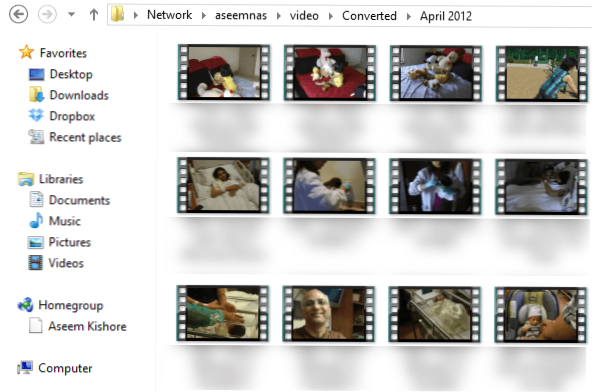
Има още едно място, в което можете да настроите настройката за показване на икони или миниатюри в Windows Explorer. Първо кликнете с десния бутон върху компютър на работния плот и изберете Имоти, След това кликнете върху Разширени настройки на системата отляво.
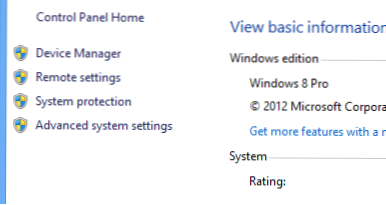
Това ще отвори Свойства на системата диалогов прозорец. Тук трябва да кликнете върху напреднал и след това кликнете върху Настройки при производителност.
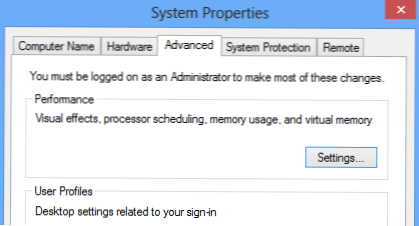
И накрая, уверете се Показвайте миниизображения вместо икони е проверена.
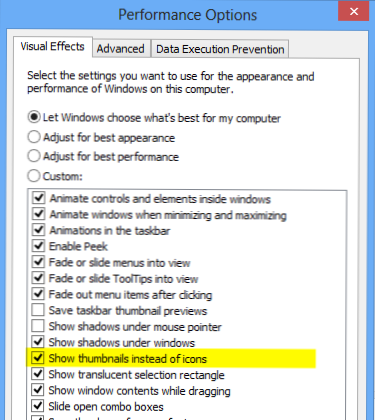
С тези две настройки сега трябва да виждате визуализации на миниатюри за снимки, видеоклипове, документи и други типове файлове в Explorer на Windows 8/10. Ако все още виждате само икони, публикувайте коментар тук и ще се опитам да помогна. Наслади се!